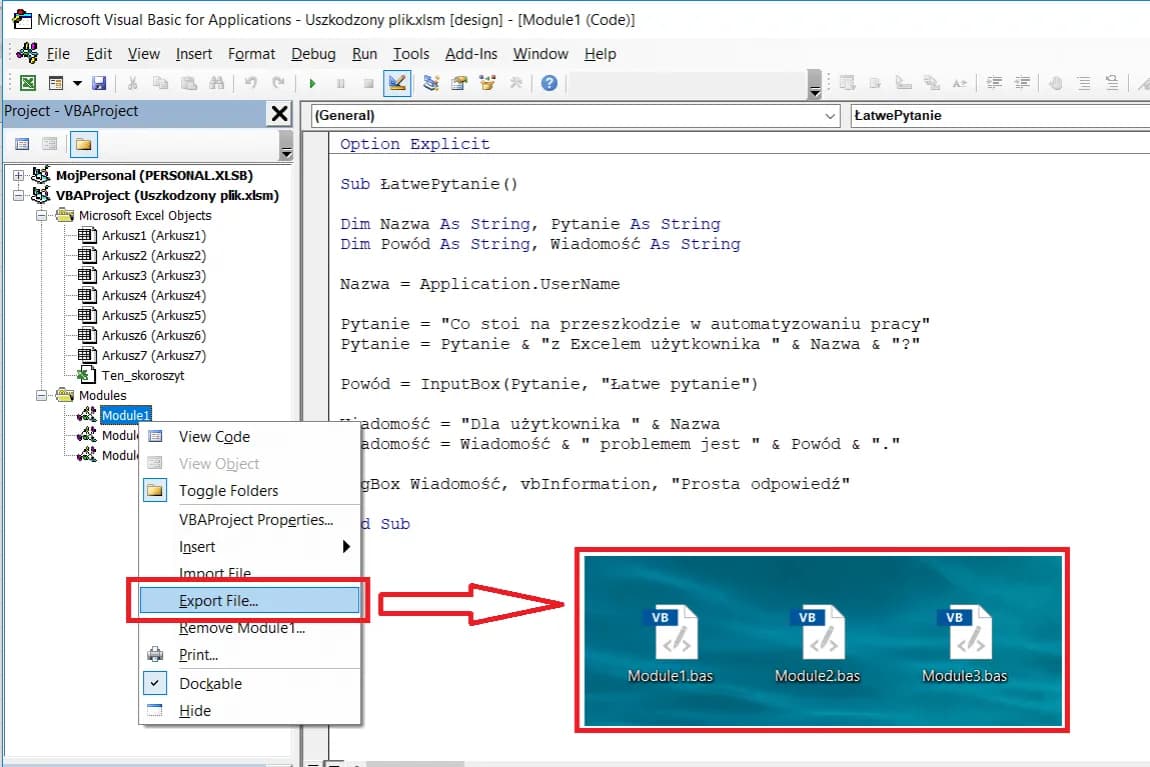Uszkodzony plik Excel to częsty problem, który może prowadzić do utraty ważnych danych biznesowych. Na szczęście istnieje kilka skutecznych sposobów odzyskiwania takich plików. Możemy wykorzystać wbudowane narzędzia Microsoft Excel lub sięgnąć po zewnętrzne programy specjalistyczne. Proces naprawy zwykle nie jest skomplikowany i w większości przypadków pozwala na przywrócenie dokumentu do stanu używalności. Najważniejsze informacje:
- Excel posiada wbudowaną funkcję "Otwórz i napraw" do odzyskiwania plików
- System AutoRecover automatycznie tworzy kopie zapasowe podczas pracy
- Dostępne są zewnętrzne narzędzia jak EaseUS Fixo i DataNumen do naprawy poważniej uszkodzonych plików
- Alternatywne programy biurowe (OpenOffice, LibreOffice) mogą otworzyć uszkodzone pliki Excel
- Regularne tworzenie kopii zapasowych to najlepsza metoda zabezpieczenia danych
Kiedy plik Excel może ulec uszkodzeniu?
Pliki Excel najczęściej ulegają uszkodzeniu podczas niespodziewanego zamknięcia programu lub awarii systemu. Nagłe problemy z zasilaniem mogą spowodować nieprawidłowe zapisanie danych w arkuszu. Uszkodzony plik Excel może być również wynikiem błędów w transmisji sieciowej podczas współdzielenia dokumentu.
Wirusy i złośliwe oprogramowanie potrafią zakłócić strukturę plików Office, w tym Excela. Problemy ze sprzętem, szczególnie z dyskiem twardym, zwiększają ryzyko corrupcji danych. Niekompatybilne dodatki lub konflikty między różnymi wersjami programu też mogą prowadzić do uszkodzeń.
- Jednoczesna edycja pliku przez wielu użytkowników bez włączonej opcji współdzielenia
- Praca na plikach bezpośrednio z dysku sieciowego przy niestabilnym połączeniu
- Używanie nieoficjalnych dodatków lub makr niewiadomego pochodzenia
- Przekroczenie limitu wielkości pliku lub liczby formuł
- Częste kopiowanie danych między różnymi wersjami Excela
Wbudowane narzędzia Excel do naprawy plików
Microsoft Excel posiada wbudowane mechanizmy pozwalające na naprawę uszkodzonego pliku Excel. Te narzędzia są pierwszą linią obrony przed utratą danych.
Metoda "Otwórz i napraw"
Funkcja "Otwórz i napraw" to podstawowe narzędzie do odzyskiwania danych z Excela. Jest dostępna bezpośrednio w interfejsie programu. Skuteczność tej metody jest największa przy niewielkich uszkodzeniach pliku. Sprawdza się szczególnie w przypadku błędów powstałych podczas zapisywania.
- Otwórz Excel i przejdź do zakładki "Plik"
- Wybierz opcję "Otwórz" i zlokalizuj uszkodzony plik
- Kliknij strzałkę obok przycisku "Otwórz"
- Wybierz "Otwórz i napraw"
- Kliknij "Napraw" lub "Wyodrębnij dane" jeśli pierwsza opcja zawiedzie
Metoda "Otwórz i napraw" skutecznie radzi sobie z 70% przypadków uszkodzeń plików Excel. W sytuacjach poważniejszych uszkodzeń może przynajmniej częściowo odzyskać dane.
Funkcja AutoRecover
AutoRecover automatycznie zapisuje kopie zapasowe podczas pracy z arkuszem. Funkcja ta działa w tle, tworząc punkty przywracania co kilka minut. Jest to skuteczne zabezpieczenie przed utratą niezapisanych zmian.
- Otwórz Excel > Plik > Opcje > Zapisywanie
- Znajdź ścieżkę lokalizacji plików AutoRecover
- Sprawdź folder w Eksploratorze plików
Zewnętrzne programy do odzyskiwania danych
Gdy wbudowane narzędzia Excela zawodzą, zewnętrzne programy oferują zaawansowane możliwości naprawy. Te aplikacje wykorzystują specjalistyczne algorytmy do odzyskiwania danych z uszkodzonych plików Excel.
EaseUS Fixo Document Repair
EaseUS Fixo to profesjonalne narzędzie specjalizujące się w naprawie pliku Excel krok po kroku. Program obsługuje wszystkie popularne wersje Excela i różne typy uszkodzeń. Oferuje intuicyjny interfejs, który prowadzi użytkownika przez proces naprawy.
- Pobierz i zainstaluj program ze strony producenta
- Wybierz opcję "Naprawa dokumentów Office"
- Wskaż uszkodzony arkusz Excel do naprawy
- Poczekaj na zakończenie procesu skanowania i naprawy
Program ma ograniczenia w wersji darmowej - można naprawić tylko jeden plik dziennie. Niektóre zaawansowane funkcje są dostępne wyłącznie w wersji premium.
DataNumen Excel Repair
DataNumen to potężne narzędzie do jak naprawić zepsuty plik Excel. Program radzi sobie z poważnie uszkodzonymi plikami i wspiera odzyskiwanie wykresów oraz formuł. Może naprawiać wiele plików jednocześnie.
| Funkcja | Wersja darmowa | Wersja płatna |
|---|---|---|
| Naprawa podstawowej struktury | Tak | Tak |
| Odzyskiwanie formuł | Częściowo | Pełne |
| Naprawa wykresów | Nie | Tak |
| Wsparcie dla makr | Nie | Tak |
| Naprawa wielu plików | Nie | Tak |
| Podgląd przed zapisem | Ograniczony | Pełny |
Alternatywne sposoby naprawy
Istnieją również niekonwencjonalne metody, które mogą pomóc odzyskać uszkodzony plik Excel. Te rozwiązania warto wypróbować, gdy standardowe narzędzia zawiodą.
Metoda zmiany rozszerzenia pliku
Pliki Excel .xlsx są w rzeczywistości archiwami ZIP zawierającymi dane XML. Zmiana rozszerzenia na .zip pozwala zajrzeć do struktury pliku. Możemy wtedy wyodrębnić surowe dane i przenieść je do nowego arkusza. Ta metoda wymaga podstawowej znajomości struktury plików Office. Czasami pozwala uratować dane, które wydawały się bezpowrotnie stracone.
Użycie innych programów biurowych
Alternatywne pakiety biurowe często mają własne mechanizmy odczytu uszkodzonych plików Excel. LibreOffice Calc potrafi czasem otworzyć pliki, z którymi nie radzi sobie oryginalny Excel. OpenOffice i WPS Office również oferują zaawansowane opcje importu i naprawy.
- LibreOffice Calc - świetnie radzi sobie z odczytem uszkodzonych formuł
- OpenOffice - posiada wbudowany mechanizm naprawy dokumentów
- WPS Office - oferuje dodatkowe opcje importu dla problematycznych plików
Jak zapobiegać uszkodzeniom plików Excel?
Zapobieganie problemom jest znacznie skuteczniejsze niż późniejsze próby odzyskiwania uszkodzonego pliku Excel. Regularne kopie zapasowe i przestrzeganie dobrych praktyk minimalizują ryzyko utraty danych. Właściwe zarządzanie plikami to podstawa bezpieczeństwa.
| Praktyka | Uzasadnienie |
|---|---|
| Regularne zapisywanie | Minimalizuje ryzyko utraty danych przy awarii |
| Kopie zapasowe w chmurze | Zabezpiecza przed utratą danych z lokalnego dysku |
| Aktualizacja Excela | Eliminuje znane błędy i luki bezpieczeństwa |
| Używanie trybu współdzielenia | Zapobiega konfliktom przy pracy zespołowej |
| Kontrola dodatków | Redukuje ryzyko konfliktów systemowych |
Regularne stosowanie tych praktyk znacząco zmniejsza prawdopodobieństwo uszkodzenia plików. Inwestycja w prewencję oszczędza czas i nerwy.
Co zrobić, gdy żadna metoda nie działa?
Jeśli wszystkie próby jak otworzyć uszkodzony arkusz Excel zawiodły, pozostaje kilka ostatecznych rozwiązań. Profesjonalne firmy odzyskiwania danych dysponują specjalistycznym sprzętem i oprogramowaniem. Mogą pomóc nawet w przypadkach poważnych uszkodzeń strukturalnych pliku. Warto rozważyć odtworzenie danych od podstaw, jeśli mamy dostęp do źródłowych informacji.
Firmy świadczące usługi odzyskiwania danych z Excela często oferują bezpłatną wstępną diagnozę. Przed podjęciem współpracy warto sprawdzić opinie i gwarancje skuteczności. Koszt profesjonalnego odzyskiwania danych może być znaczący, ale często jest to jedyna szansa na uratowanie krytycznych informacji.
W skrajnych przypadkach możemy spróbować odtworzyć dane ręcznie, korzystając z wydruków, zrzutów ekranu lub innych źródeł. Warto też sprawdzić, czy nie mamy dostępu do starszych wersji pliku przechowywanych przez współpracowników lub w systemach kontroli wersji.
Co warto zapamiętać o naprawie plików Excel?
Odzyskiwanie uszkodzonego pliku Excel najlepiej zacząć od wbudowanych narzędzi Microsoft Office. Funkcje "Otwórz i napraw" oraz AutoRecover często wystarczają przy typowych uszkodzeniach. Jeśli te metody zawiodą, warto sięgnąć po specjalistyczne programy jak EaseUS Fixo czy DataNumen Excel Repair.
Kluczowe jest szybkie działanie po wykryciu problemu - im dłużej zwlekamy z naprawą, tym większe ryzyko utraty danych. W krytycznych sytuacjach zawsze możemy skorzystać z pomocy profesjonalnych firm odzyskujących dane, choć wiąże się to z dodatkowymi kosztami.
Najskuteczniejszą metodą radzenia sobie z uszkodzonymi plikami jest zapobieganie problemom. Regularne kopie zapasowe, aktualizacje programu i przestrzeganie dobrych praktyk podczas pracy z Excelem znacząco zmniejszają ryzyko utraty cennych danych. Warto zainwestować czas w prewencję, zamiast później walczyć z naprawą zepsutego pliku Excel.